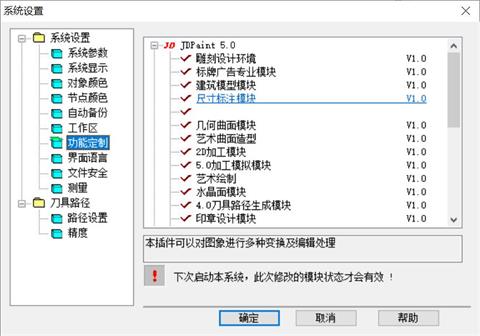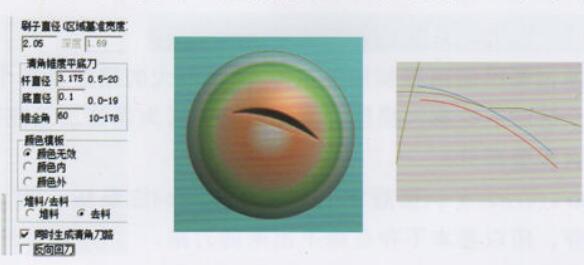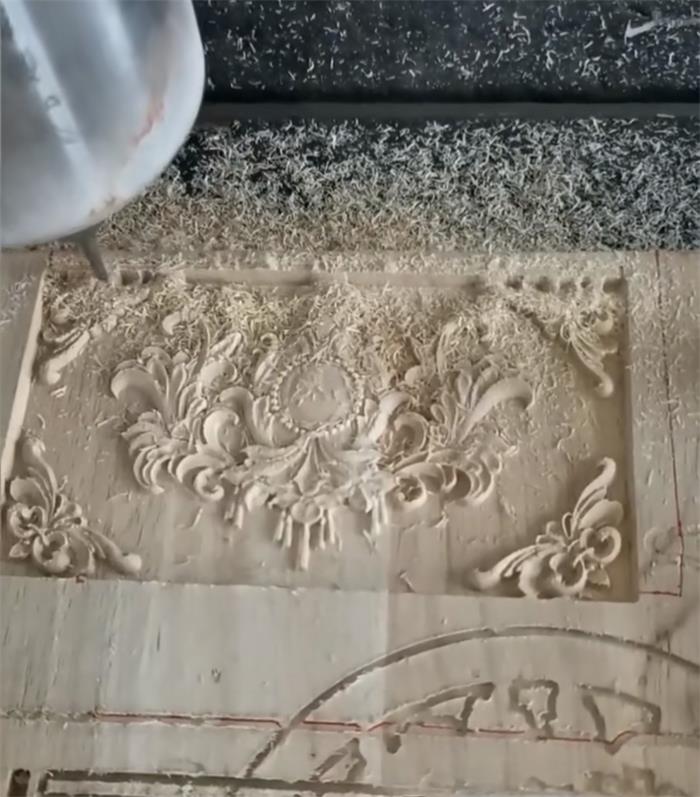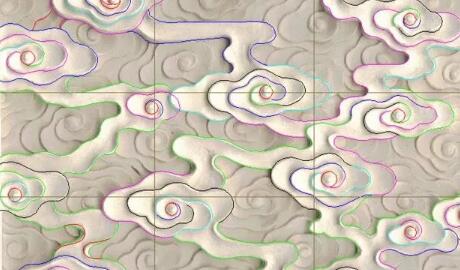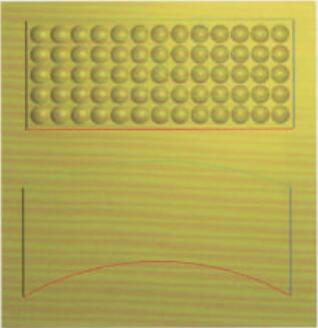精雕软件如何不建模快速制作圆形珠链浮雕?
在精雕软件中,制作浮雕效果通常需要较为复杂的建模工作,但如果你只需要制作一系列简单的圆形珠链浮雕效果,有没有一种更快捷且高效的方法呢?答案是肯定的!通过巧妙利用精雕软件的“区域浮雕”功能,我们可以在不进行复杂建模的情况下,快速生成逼真的圆形珠链浮雕效果。接下来,让我们详细了解这个过程的每个步骤。
步骤一:准备2D环境中的圆形珠子图形
首先,在精雕软件的2D绘图环境中,确保你已经绘制了珠链的所有圆形珠子图形。每个珠子的外轮廓应为一个完整的圆形线条。这些圆形图形将作为浮雕的基础元素。
>小贴士:如果你已经有一个珠链图案,可以直接将其导入到2D环境中,而无需重新绘制。
步骤二:选择所有圆形珠子线条
在2D环境中,使用选择工具框选所有圆形珠子的线条。此时,所有珠子图形都会被选中,准备进行浮雕效果的创建。
>提示:确保所有需要浮雕处理的圆形珠子都被选中,避免遗漏任何一个。
步骤三:启用艺术曲面功能并选择区域浮雕
接下来,进入“艺术曲面”功能区域,找到并选择“区域浮雕”选项。这个工具可以让你直接对选中的2D区域进行浮雕效果的应用,而不需要建模。
步骤四:设置浮雕高度与精度
在“区域浮雕”设置窗口中,首先需要调整“实际高度”参数。这一数值决定了浮雕的深度和效果。例如,若你希望珠子浮雕的深度较浅,可以设置为1mm。如果需要更深的浮雕效果,可以适当增大该数值。
接着,设置“边界角度”一般来说,边界角度设为89°能确保浮雕过渡更加平滑且自然,避免出现硬边界的效果。
此外,调整“网格精度”精度越高,浮雕效果越细腻,但计算时间可能会稍长。通常,精度值设置在0.1-0.3之间即可获得理想的浮雕效果。
步骤五:确认设置并生成浮雕效果
所有设置完成后,点击确认,精雕软件会自动根据你的参数生成浮雕效果。此时,浮雕效果已经在选中的圆形珠子上完成。你可以切换到虚拟雕塑环境查看最终的浮雕效果。
>小贴士:在虚拟雕塑环境中,可以进一步微调浮雕的细节,以确保效果更符合你的需求。
步骤六:保存和备份文件
一旦浮雕效果满意,别忘了保存工作文件,并备份你的浮雕效果,以便将来可以再次使用或修改。你可以将浮雕效果作为模板保存下来,方便以后快速应用于其他项目中。
精雕软件凭借其强大的功能和灵活的操作方式,成为了许多设计师和工艺师的首选工具。通过不建模快速制作浮雕效果的技巧,你可以节省大量时间,同时获得精细的设计成果。如果你还没有尝试过这一方法,不妨立即在你的设计项目中应用,并感受它带来的便捷与高效!
希望这篇文章不仅能帮助你快速掌握精雕软件的浮雕技巧,还能为你的创作过程带来更多灵感和效率。